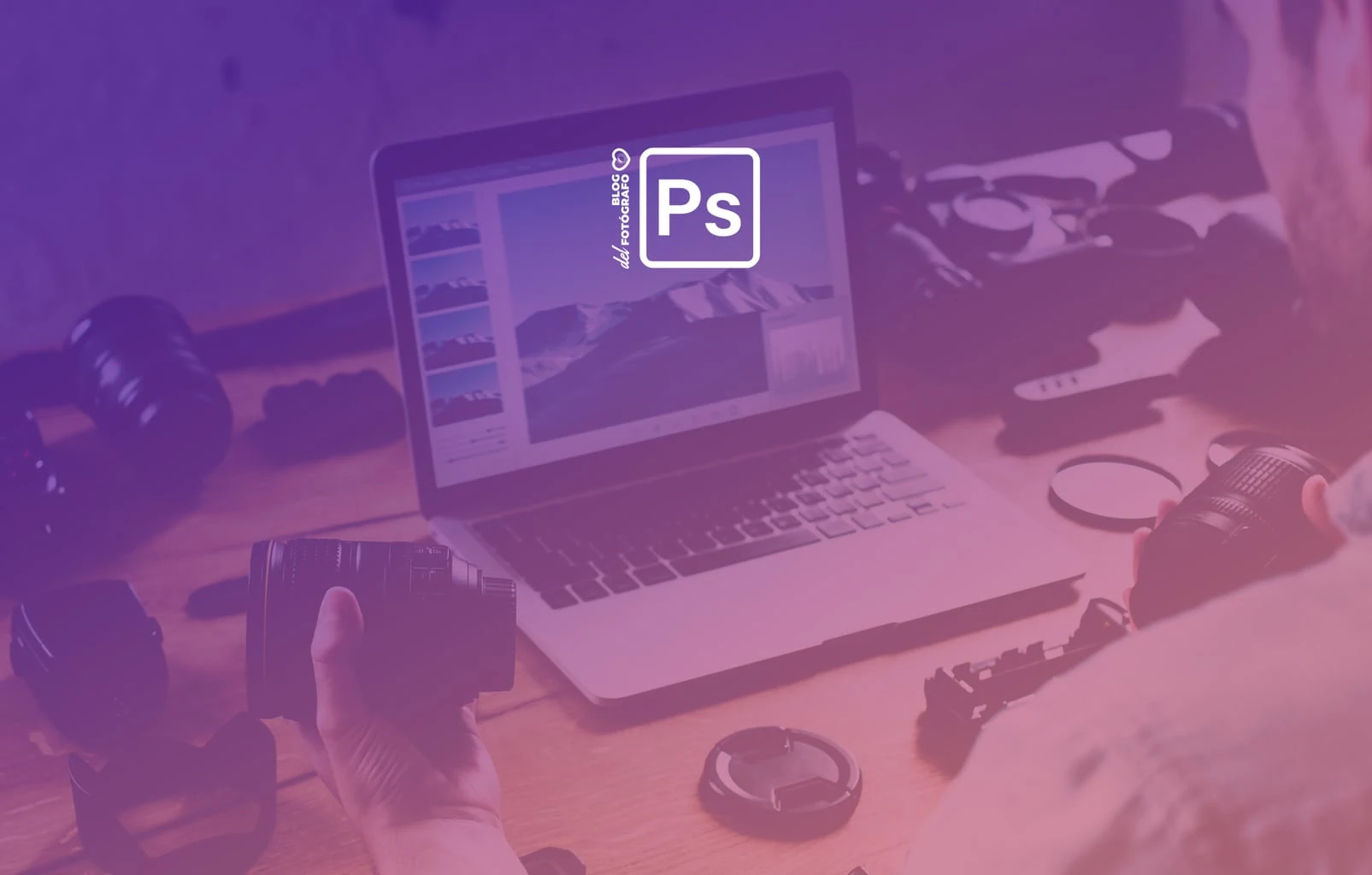Este es un artículo del autor invitado Federico Rubio en el que nos cuenta un truco muy fácil para editar tus fotos sin perder información por el camino: las capas de ajuste.
Muchas veces hemos echado la mirada hacia alguna foto hecha por nosotros sin haber tenido la precaución o la posibilidad de capturarla en formato RAW y necesitamos o queremos retocarla y experimentar con ella. Ya sea para fines artísticos o para recuperar parte de la información en imágenes que han salido muy subexpuestas (muy oscuras). O por cualquier otro motivo.
Es el momento de abrir el editor de fotos y ver con frustración que con cada mejora realizada vamos estropeando la foto más y, lo que es peor, cuando por fin creemos que hemos dado con los ajustes adecuados (una vez que hemos probado ya todas las herramientas disponibles del programa…) vemos que ya nada es reconocible o que tenemos que volver a empezar desde el principio y perder todas las horas de trabajo dedicadas.
En este artículo os explicaré cuál es el truco que utilizo (al igual que otras muchas personas) para trabajar en una imagen JPEG sin destruir sus píxeles. Resulta un modo casi equiparable al de edición de un archivo en formato RAW (salvando las distancias entre ambos formatos) que mantene abierta la posibilidad de añadir, restar y reajustar todo lo que se quiera en cualquier momento.
¿Cuál es el truco para mejorar una foto en JPEG sin destruirla?
A todos los que nos gusta la fotografía y el mundo del post-procesado digital nos ha tocado alguna vez enfrentarnos a este dilema, sobre todo en los inicios, cuando ya hemos amortizado nuestra primera cámara de fotos que, por lo general, no tiene incorporado el modo de disparo en formato RAW; y sentimos la necesidad de retocar todas nuestras imágenes para darles un matiz extra de nuestro toque personal.
Sin embargo, como comentaba, no todas las cámaras tienen incluido el modo de disparo en RAW y únicamente podemos obtener fotos en JPEG, lo que es un inconveniente, o simplemente te das cuenta al llegar a casa que todas las fotos se capturaron como JPEG y se te caen las lágrimas a los pies.
Pues bien, todos los que hemos trabajado con RAW sabemos que hacerlo directamente sobre un JPEG puede ser como dar 10 pasos hacia atrás en la consecución de imágenes de calidad para cierto tipo de trabajos. Pero si aún no conoces el RAW, decidiste no disparar en RAW por los motivos que fueran, no tienes la posibilidad de disparar en este formato o tienes una foto antigua hecha en JPEG (te recomiendo leer el post titulado “Todo Sobre El Formato RAW: Ventajas E Inconvenientes”), debes saber que no está todo perdido. Existe un pequeño haz de luz que puede brindar algo de esperanza a esa foto tan querida y revivirla. Para ello te hablaré del trabajo con capas de ajuste en Adobe Photoshop.
¿Por qué trabajar con capas de ajuste en Photoshop?
Pues bien, por si aún no lo sabes, una imagen JPEG es una compresión de la información de los colores que capta nuestra cámara en el sensor para dejar finalmente los datos esenciales que a priori podemos distinguir con nuestros ojos, desechando de esta manera toda la información (píxeles) que se supone que no somos capaces de distinguir con facilidad. Lo que se traduce en archivos más compactos, ligeros y de fácil intercambio/lectura con otros programas (explicación mejorable y muy muy resumida).
Podemos observar que, al editar un JPEG con nuestro programa de retoque fotográfico preferido, la imagen va perdiendo calidad/nitidez con cada operación de edición, es decir, cada modificación que realizamos sobre la imagen va deteriorando sus píxeles (se podría ver como un proceso de transformación acumulativo o heredado en el que solo podremos deshacer el último de los cambios realizados, pero ningún cambio intermedio sin perder todo el trabajo posterior). Esto es lo que se conoce como edición destructiva. Este sistema de trabajo obliga a tener muy claros los valores a ajustar para los retoques que quieres hacer. Lo cual es muy complicado saber de antemano y, generalmente, dan como resultado imágenes con muy poca definición.
Con el siguiente ejemplo lo veremos más claro:
A la izquierda puedes ver la imagen original y a la derecha la misma imagen con una serie de ajustes que han ido destruyendo la información. Esto puedes verlo en el histograma de cada una de las imágenes.
En el de la izquierda se puede observar una gráfica que muestra una gama de tonos ininterrumpida, pasando por todos los colores desde el negro puro (izquierda) hasta el blanco puro (derecha). Mientras que el histograma de la imagen retocada de la derecha nos muestra una gráfica interrumpida (aspecto de código de barras) con ausencia de varios tonos. Son los que se han ido perdiendo por el camino con cada transformación, lo que justifica la aparición de la pixelación, ya que hemos eliminado/perdido el color verdadero de varios píxeles y el programa ahora tiene que asignarle el tono del píxel más cercano a éstos píxeles perdidos. En definitiva, se pierde calidad/información de la imagen.
Te preguntarás ¿y cómo puedo retocar una imagen JPEG sin destruirla? ¿Es posible lograr buenos resultados sin un RAW? Bueno, la respuesta es que sí, utilizando métodos de edición no destructivos mediante el uso de capas de ajuste, en este caso, hablaré de como utilizarlas en Photoshop ya que es el programa probablemente más extendido entre aficionados y profesionales y el que yo utilizo para estas situaciones.
Cabe aclarar que, aunque sea posible lograr buenos resultados mediante este método, tampoco podemos conseguir milagros. El RAW es sin duda la mejor opción para desarrollar un trabajo de calidad desde el principio. Sin embargo, cuando no haya más opción que partir desde un JPEG, también creo, sin duda, que el método de las capas de ajuste es el mejor. En pocas palabras, se trata de, en la medida de lo posible, usar los archivos JPEG como si fuesen archivos RAW sin olvidar que la calidad final estará siempre supeditada a la calidad de la información de la imagen original.
¿Cómo funcionan las capas de ajuste?
Con todo lo anterior, lo que me queda por concretar es para qué sirven y cómo funcionan las capas de ajuste en Photoshop.
Las capas de ajuste aplican ajustes de tono y color sin modificar de forma permanente los valores de los píxeles. Se crea una capa con el ajuste que deseas y este se aplica a las capas que ya has creado debajo. También se pueden aplicar por zonas. Puedes modificarlas en cualquier momento, o cambiar la intensidad del ajuste. Puedes añadir o eliminar capas en medio. Y siempre que lo desees puedes restaurar la imagen original.
La ventaja de utilizar este tipo de Capas radica en que todos los cambios que hagas serán reversibles y editables en cualquier momento y durante todo el proceso del retoque digital. Lo cual abre un abanico enorme para probar diferentes ajustes y rectificar sin miedo a perder la información de la imagen original.
La única norma que hay que cumplir es que la Capa que contenga la imagen de origen sea la Capa que esté por debajo de todas las capas de ajuste que vayas creando, si no no podrás apreciar los cambios.
¿Dónde las encuentras?
Pertenecen al entorno de la paleta de Capas. Las encuentras desplegando el botón que señalo en rojo en la siguiente imagen:
También encontrarás disponible esta opción en la barra de menú Capa⇒Nueva Capa de Ajuste. Verás que existen varias opciones, entre las más conocidas: Brillo/Contraste, Niveles, Curvas, Exposición, Tono/Saturación… Puedes crear tantas capas de ajuste como quieras y reordenarlas como mejor te parezca.
Estas imágenes son ejemplo de los resultados que pueden conseguirse trabajando con estas capas, crear tantas variantes como se quiera y trabajar con tonos y parámetros aislados para enfatizar una zona o crear efectos artísticos. Te invito a que pruebes a utilizarlas y verás que se convertirán en tu mejor aliado para trabajar en JPEG.
Espero que este consejo te sea de utilidad y le saques el máximo provecho. Sin más que añadir por el momento, me despido y ¡te deseo buenas fotos! Un saludo y a practicar 🙂
Puedes seguir a Federico Rubio en Instagram y en su web.
Si tú también quieres participar como autor invitado, pincha aquí.
¿Te ha gustado este artículo? ¿O te ha parecido útil? Entonces compártelo en tu red social favorita, sería una bonita manera de agradecer a Federico su trabajo. ¡Gracias y hasta pronto!